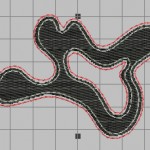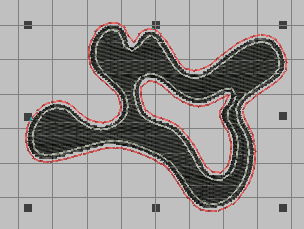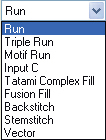Сей урок был взят со старого сайта и слегка доработан, поскольку в том виде, в котором он был создан, уже не устраивал. Впоследствии, когда моя активность пересилит лень, я добавлю к уроку видео-файл, поясняющий весь процесс создания. Надеюсь урок покажется вам полезным.
Создание окантовки (Offset Object): Применение
Создание окантовки (Offset Object) весьма удобная функция позволяющая создать контур вокруг объекта. За счет настроек контур может быть любой величины и заливки, что дает возможность использовать данную функцию в различных ситуациях. Окантовка (Offset Object) создает оббежку вокруг предварительно выделенных объектов, нарисованных любым инструментом представленным на панели Input, но имеет одно ограничение: оббежка создается только вокруг замкнутых объектов.
[pbox
title=»Вышивальная программа»
price=»Wilcom ES»
url=»http://broidery.ru/shop/contact_us.php»
bg=»FF6633″
button=»Wilcom ES»
tagline=»Задать вопрос менеджеру»] [ul bullit=»accept.png»]

Зайдите в программу и создайте с помощью инструмента Run не замкнутую линию. Выделите ее и зайдите в меню Insert – Offset Object. Функция будет не активна. Теперь с помощью инструмента Run создайте круг. Затем выделите его и зайдите в меню Insert – Offset Object. Обратите внимание, функция стала активна.
Цвет оббежки всегда совпадает с цветом выделенного объекта, но впоследствии вы можете поменять цвет используя панель Color.
Создание окантовки (Offset Object): Окно настроек
Fixed Offset – Определяет, на каком расстоянии от выделенного объекта (внутреннего или внешнего его контура) будет проложена оббежка от внешнего.
Допустимы как положительные, так и отрицательные значения отступа. Положительное значение указанное в графе Fixed Offset означает, на каком расстоянии оббежка будет проложена за пределами объекта относительно его контура. При отрицательном значении Fixed, оббежка будет проложена внутри. На рисунке красным цветом отмечена оббежка с положительным значением в 1мм, белая со значением -1мм.
При создании оббежки вокруг объекта с отверстием внутри, программа автоматически создает две оббежки по контуру, лишнюю при желании можно удалить.
Offset Count – отвечает за количество оббежек. Здесь следует отметить, что если значение Fixed Offset равно нулю, то все оббежки будут располагаться друг на друге, если же значение Fixed Offset не равно нулю, то каждая следующая оббежка будет располагаться на указанном расстоянии от предыдущей.
Use Offset List – позволяет создавать оббежки лежащие на разном расстоянии друг от друга.
В открывшемся окне вы сможете указать, сколько у вас будет оббежек (Offset 1, 2, 3…). И на каком расстоянии, каждая следующая оббежка будет располагаться от предыдущей (Increment).
В грфе Result указано расстояние будущей оббежки от контура. Как вы обратили внимание допустимое значение количества оббежек равно 8. При положительном значении Increment оббежки будут располагаться за пределами объекта, при отрицательном внутри. Если внутри контура не останется места для новой оббежки, программа не создаст ее.
Corners – Ваши объекты могут иметь острые углы.
Этот параметр, в первую очередь, касается оббежек, для которых значение Fixed Offset не равно нулю. В этом случае, вы можете выбрать каким образом программа будет образовывать оббежку на угловой части вашего объекта. Верхний параметр образует закругленный угол, нижний параметр создаст острый или тупой угол в зависимости от угла основного выделенного объекта.
Object Type – тип оббежки. Определяет, какой инструмент программа будет использовать для создания оббежки, среди доступных: Run, Triple Run, Complex Fill и так далее…
Aproxximation – это значение определяет, насколько точно будет проложена линия вокруг выделенного объекта.
Особенно критично если объект имеет множество изгибов. Чем меньше значение, тем точнее будет проложена линия. На рисунке ниже левый объект имеет значение Approximation равное 3мм, а правый 0.10мм… Как говориться делайте выводы что вам нужно… Approximation равное нулю советуют выставлять для сutting machine.
| [bbutton url=»http://broidery.ru/forum/viewforum.php?f=157″ tagline=»Перейти на форум» bg=»FF9933″ style=»1″] Обсудить статью [/bbutton] | [bbutton url=»http://broidery.ru/?searchid=1342500&text=Offcet%20object&web=0&page_id=3085″ tagline=»Перейти к списку статей» bg=»FF0000″ style=»1″ ] Другие статьи [/bbutton] |
 Broidery.Ru Первый профессиональный портал по машинной вышивке
Broidery.Ru Первый профессиональный портал по машинной вышивке